WindowsがIPアドレスの競合を検出した問題を修正
その他 / / November 28, 2021
WindowsがコンピューターでIPアドレスの競合を検出したというエラーが発生した場合、これは同じネットワーク上の別のデバイスがPCと同じIPアドレスを持っていることを意味します。 主な問題は、コンピューターとルーター間の接続にあるようです。 実際、ネットワークに接続されているデバイスが1つだけの場合、このエラーが発生する可能性があります。 表示されるエラーには、次のように記載されています。
コンテンツ
- WindowsがIPアドレスの競合を検出しました
- Windowsを修正する5つの方法がIPアドレスの競合を検出しました[解決済み]
- 方法1:DNSをフラッシュしてTCP / IPをリセットする
- 方法2:ルーターを再起動します
- 方法3:ネットワークアダプタを無効にしてから再度有効にする
- 方法4:静的IPを削除する
- 方法5:IPv6を無効にする
WindowsがIPアドレスの競合を検出しました
このネットワーク上の別のコンピューターは、このコンピューターと同じIPアドレスを持っています。 この問題の解決については、ネットワーク管理者に問い合わせてください。 詳細については、Windowsシステムのイベントログを参照してください。
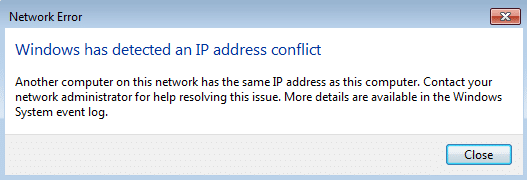
2台のコンピューターが同じネットワーク上で同じIPアドレスを持っているべきではありません。そうすると、インターネットにアクセスできなくなり、上記のエラーが発生します。 同じネットワーク上に同じIPアドレスがあると、競合が発生します。たとえば、同じモデルの2台の車があり、プレートの数が同じである場合、それらをどのように区別しますか? まさに、これは私たちのコンピュータが上記のエラーで直面している問題です。
ありがたいことに、Windows IPアドレスの競合を解決するにはさまざまな方法があります。時間を無駄にすることなく、以下のトラブルシューティング手順を使用してこの問題を解決する方法を見てみましょう。
Windowsを修正する5つの方法がIPアドレスの競合を検出しました[解決済み]
必ず 復元ポイントを作成する 何かがうまくいかない場合に備えて。
方法1:DNSをフラッシュしてTCP / IPをリセットする
1. Windowsボタンを右クリックして、「コマンドプロンプト(管理者).”

2. 次に、次のコマンドを入力して、それぞれの後にEnterキーを押します。
ipconfig / release
ipconfig / flushdns
ipconfig / renew

3. もう一度、管理コマンドプロンプトを開き、次のように入力して、それぞれの後にEnterキーを押します。
ipconfig / flushdns。 nbtstat –r。 netsh intipリセット。 netshwinsockリセット

4. 再起動して変更を適用します。 DNSのフラッシュは 修正WindowsがIPアドレスの競合エラーを検出しました。
方法2:ルーターを再起動します
ルーターが適切に構成されていないと、WiFiに接続していてもインターネットにアクセスできない場合があります。 あなたはを押す必要があります 更新/リセットボタン ルーターで、またはルーターの設定を開いて、設定でリセットオプションを見つけることができます。
1. WiFiルーターまたはモデムの電源を切り、電源を抜きます。
2. 10〜20秒待ってから、もう一度電源ケーブルをルーターに接続します。

3. ルーターの電源を入れて、デバイスの接続を再試行してください.
また読む:このガイドを使用して、ルーターのIPアドレスを見つけます。
方法3:ネットワークアダプタを無効にしてから再度有効にする
1. Windowsキー+ Rを押して、次のように入力します ncpa.cpl Enterキーを押します。

2. を右クリックします ワイヤレスアダプター 選択します 無効にします。
![ワイヤレスアダプタを右クリックして、[無効にする]、[無効にする]の順に選択します。 WindowsがIPアドレスの競合を検出した問題を修正](/f/91db918d1b9652dfc5b1282ba1a1d126.jpg)
3. もう一度右クリックします 同じアダプター そして今回は [有効にする]を選択します。
![同じアダプタを右クリックして、今度は[有効にする]を選択します](/f/088f7c32e968d75e3d6b400c9b123509.png)
4. 再起動して、もう一度ワイヤレスネットワークに接続してみて、接続できるかどうかを確認してください 修正WindowsがIPアドレスの競合を検出しました。
方法4:静的IPを削除する
1. コントロールパネルを開き、[ネットワークとインターネット]をクリックします。
2. 次に、をクリックします ネットワークおよび共有センター、 次に、をクリックします アダプター設定を変更する。
![[アダプタ設定の変更]をクリックします| WindowsがIPアドレスの競合を検出した問題を修正](/f/db4b06ebcf7a2a1f6b91f34099deefb6.png)
3. Wi-Fiを選択し、ダブルクリックして選択します プロパティ。
![現在のネットワークを右クリックして、[プロパティ]を選択します](/f/0f4860dff5ea779a7913e1d121d13ecc.png)
4. 今選択 インターネットプロトコルバージョン4(TCP / IPv4) [プロパティ]をクリックします。

5. チェックマーク "IPアドレスを自動的に取得する" と 「DNSサーバーアドレスを自動的に取得します。」
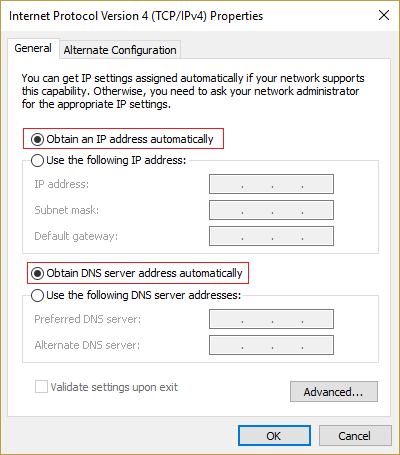
6. すべてを閉じると、できる場合があります 修正WindowsがIPアドレスの競合エラーを検出しました。
方法5:IPv6を無効にする
1. システムトレイのWiFiアイコンを右クリックし、[オープンネットワークと共有センター。”
![システムトレイのWiFiアイコンを右クリックし、次にシステムトレイのWiFiアイコンを右クリックして、[ネットワークとインターネットの設定を開く]をクリックします。](/f/b2a8b65f941b84f3fecbc2c5fc7d7fe4.png)
2. 今 現在の接続をクリックします 開く 設定。
ノート: ネットワークに接続できない場合は、イーサネットケーブルを使用して接続し、次の手順に従います。
3. クリック プロパティボタン 開いたばかりのウィンドウで。

4. 必ず インターネットプロトコルバージョン6(TCP / IP)のチェックを外します。

5. [OK]をクリックし、[閉じる]をクリックします。 PCを再起動して、変更を保存します。
おすすめされた:
- InternetExplorerがWebページエラーを表示できない問題を修正
- WindowsでTrustedInstallerをファイル所有者として復元する
- Windows10の明るさ設定が機能しない問題を修正
- Windowsストアのエラーコード0x8000ffffを修正
成功したのはそれだけです WindowsがIPアドレスの競合エラーを検出した問題を修正 この投稿に関してまだ質問がある場合は、コメントのセクションでお気軽に質問してください。

